解决 Markdown 图片存储难题:用 PicGo + GitHub 实现自动图床托管
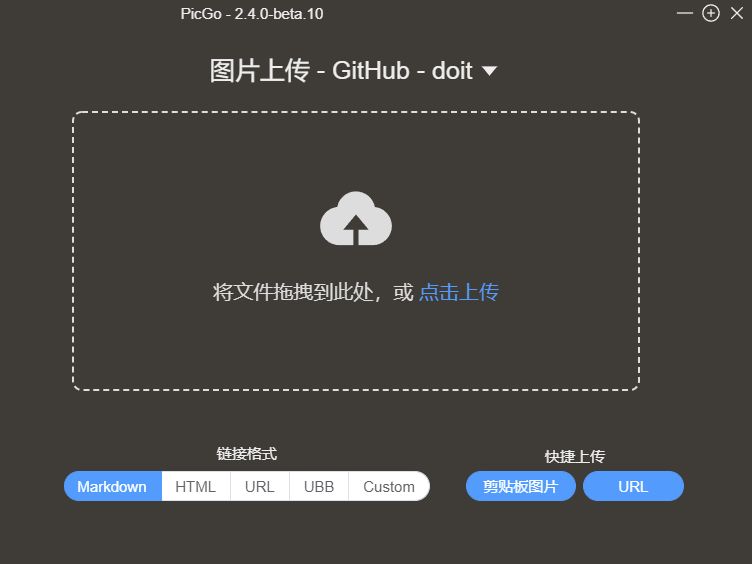
在书写技术文档、博客或笔记时,插入图片是不可避免的操作。然而,本地图片无法直接在网页中显示,必须上传至图床(即网络图片托管服务)。尽管市面上存在付费图床,但对个人用户而言,PicGo + GitHub 提供了一套免费、稳定且易用的解决方案;配合 Typora 的自动上传功能,更可实现“粘贴即上传、插入即联网”的无缝写作体验。
1
下载PicGo

2
安装PicGo

3
创建仓库

4
创建Token

5
图床设置

6
上传测试

7
配置Typora

 0
0 0
0 0
0猜你喜欢
评论/提问(已发布 0 条)
 0
0


















 qq空间
qq空间  微博
微博  复制链接
复制链接  分享
分享